Un site internet se doit non seulement d’être esthétique, mais aussi d’être organisé. WordPress comprend notamment une rubrique dédiée à l’organisation du contenu d’un site. Notamment en ce qui concerne les articles. Un tour d’horizon sur les différentes fonctionnalités de l’option « Catégories » de la rubrique « Articles » de WordPress vous permettra de mieux comprendre son utilité ainsi que la façon d’exploiter tout son potentiel.
Présentation de l’option « Catégories » de la rubrique « Articles »
L’option « Catégories » de la rubrique « Articles » est d’une importance capitale. En effet, elle permettra de classer le contenu de votre site web de façon hiérarchisé et concrète. Les internautes en visitant un site, recherchent des informations précises. Si les articles et le contenu de votre site ne sont pas catégorisés, les visiteurs auront du mal à trouver ce qu’ils recherchent. Il y aura alors de grandes chances qu’ils perdent leur intérêt pour votre site. Un site non catégorisé offrira une expérience médiocre en termes d’utilisation et de praticité. En catégorisant vos articles et le contenu de votre site web, vous inciterez les internautes à y passer plus du temps et le visiter régulièrement. En effet, un site bien organisé avec des catégories cohérentes permettra aux visiteurs de trouver facilement les sujets qui les intéressent.
L’intérêt de catégoriser un site du point de vue des visiteurs
Un site bien organisé en catégorie facilitera également la gestion et la mise à jour de son contenu. Au fil du temps, votre site comprendra également de plus en plus de contenu. Il est donc important de catégoriser vos articles dès la création de votre site pour éviter de compliquer la gestion de son contenu dans le futur. Avec les catégories, vous pourrez aisément retrouver vos anciens contenus, pour les supprimer ou pour les mettre à jour. En ayant un vue organisée sur l’ensemble de vos articles, vous éviterez également les redondances dans vos contenus. En effet, vous pourrez identifier plus facilement et plus clairement les sujets que vous avez déjà traités.
L’intérêt de catégoriser un site du point de vue de l’administrateur
L’option « Catégories » de la rubrique « Articles » a pour fonction de créer des catégories et des sous-catégories pour vos articles. L’interface de l’option article se divise en deux. À gauche, vous retrouverez la boîte de dialogue « Ajouter une nouvelle catégorie ». La boite de dialogue comprend notamment plusieurs champs, à savoir : nom, identifiant, parent et description. À droite, vous aurez un tableau de bord listant les catégories et les sous-catégories de votre site, avec leur nom, leur description, leur identifiant et le nombre d’articles qu’ils comprennent.
Comment créer une catégorie sur WordPress ?
Pour créer une catégorie sur WordPress, vous devrez vous rendre dans la rubrique « Articles » et cliquer sur la rubrique « Catégories ». Vous vous retrouverez sur la page présentée précédemment. Une fois sur cette page, remplissez les champs de la boîte de dialogue « Ajouter une nouvelle catégorie ».
Le champ « Nom » indiquera le nom de la catégorie qui sera affiché sur votre site une fois celle-ci créée. L’identifiant de la catégorie sera la version sans accents et sans ponctuations du nom de votre site. Les espaces sont à remplacer avec des traits d’union, plus précisément un tiret du 6. L’identifiant servira pour la création des URL des différentes pages de votre site. Le champ « Parent » vous permettra de choisir la hiérarchie de la catégorie que vous créez. La liste déroulante comprend notamment le choix « Aucun ». Si vous le choisissez, la catégorie que vous créerez sera une catégorie parente. Si vous choisissez le nom d’une catégorie ou d’une sous-catégorie parmi la liste, la catégorie que vous créerez sera affectée à celle-ci en tant que sous-catégorie. Le champ « Description », comme son nom l’indique vous servira à noter des informations résumant le contenu de la catégorie que vous créez. Le contenu de ce champ ne sera pas visible par les visiteurs de votre site.
Une fois que vous avez finalisé le contenu de ces champs, cliquez sur le bouton bleu « Ajouter une nouvelle catégorie » tout en bas de la boite de dialogue portant le même nom. La catégorie que vous venez de créer s’ajoutera alors sur la liste qui se trouve sur la partie gauche de la page « Catégories ».
Comment gérer les catégories sur WordPress ?
Pour gérer vos catégories, il vous suffira de pointer son nom avec votre souris. 4 options apparaîtront sous le nom de la catégorie : « Modifier », « Modification rapide », « Supprimer » et « Afficher ».
La première option : « Modifier » vous permettra d’éditer le nom, l’identifiant, la hiérarchie et la description la catégorie, comme lors de sa création.
La seconde option : « Modification » vous permettra uniquement d’éditer le nom et l’identifiant de la catégorie sans quitter la page « Catégories ».
La troisième option : « Supprimer », comme son nom l’indique, servira à supprimer la catégorie. Il est à noter que la suppression d’une catégorie ne supprime pas les articles qu’elle contient.
La quatrième et dernière option : « Afficher » vous permettra d’avoir accès à la liste des articles affectés à la catégorie.
Comment affecter un article à une catégorie sur WordPress ?
Savoir créer et gérer les catégories sur WordPress est important, mais encore faut-il savoir comment affecter un article à chacune d’elles. Pour catégoriser un article, il vous faudra vous rendre sur son interface d’édition. Pour cela, rendez-vous dans la rubrique « Articles » du menu principal de WordPress. Cliquez ensuite sur l’option « Tous les articles » pour accéder à la liste des articles de votre site. Cliquez sur le nom de l’article concerné pour accéder à son interface d’édition intitulé « Modifier l’article ». Sur la partie droite de l’écran se trouvent plusieurs boîtes de dialogues. Notamment : « Publier », « Format », « Catégories », « Etiquettes », « Image à la une » et « Theme options ».
Faites défiler la page jusqu’à ce que vous ayez la boite de dialogue « Catégories » en vue. Celle-ci comprend 2 onglets, à savoir : « Toutes » et « Les plus utilisées ». En cliquant sur l’onglet « Toutes », la liste de toutes les catégories et sous-catégories de votre site s’affichera dans la boite de dialogue « Catégories ». Si vous cliquez sur « Les plus utilisées », seules les catégories les plus utilisées s’afficheront la boite de dialogue « Catégories ». Pour affecter l’article à une catégorie, il vous suffira de cocher la petite case devant le nom de celle-ci. Il est à noter que vous pouvez sélectionner plusieurs catégories pour un article.
Une fois, cela fait, faites défiler la page pour vous rendre sur la première boite de dialogue « Publier ». Cliquez ensuite sur le bouton bleu « Mettre à jour » afin de valider et de sauvegarder la catégorisation de l’article.
Recevez gratuitement les prochains articles et accédez à des ressources exclusives. Plus d’une centaine de personnes l’ont fait, pourquoi pas vous ?

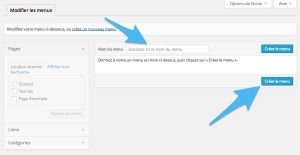
Commentaires récent